- 软件大小:7.81MB
- 软件语言:简体中文
- 软件类型:国产软件
- 软件类别:加密解密
- 更新时间:2018-03-15
- 软件授权:免费版
- 官方网站://www.9553.com
- 运行环境:XP/Win7/Win8/Win10
- 标签:加密软件 电脑锁工具
1.26MB/简体中文/7.5
Free Video Encryptor(视频加密软件) v2.0.0
13.84MB/简体中文/7.5
10.30MB/简体中文/7.5
Crypto Notepad(笔记加密软件) v1.6.7 最新版
1.98MB/简体中文/7.5
4.84MB/简体中文/7.5
WinLockr(加密锁软件)是一款功能强大的电脑锁工具,该软件能够有效的保护你的电脑,保护你的隐私,给你的电脑提升了防护级别,有需要的赶紧来下载吧!
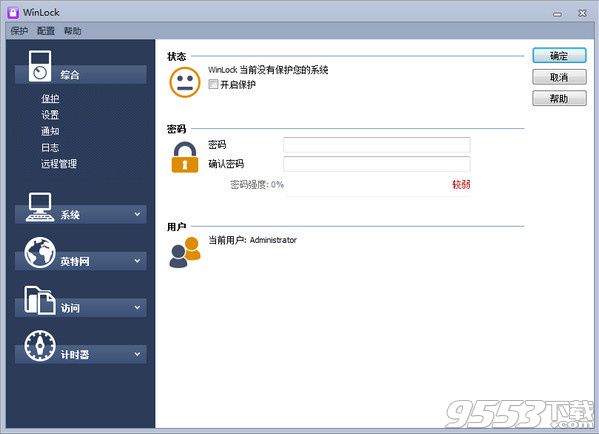
WinLock是一个可以防止意想不到的入侵计算机的程序。它通过密码来保护屏幕,并且增强了计算机重新启动的安全性。
WinLockr下载是一个windows加密锁软件,可以防止别人使用你的电脑。软件支持密码锁和usb解锁两种方式。它相当于给电脑额外增加了一层防护手段,只有输入正确的解锁密码才可以使用键盘鼠标,因此,即使对方知道你的系统密码也无法使用你的电脑
在你离开电脑的时候,本工具可以有效地保护您的电脑桌面。 本程序常驻于系统之内,为用户桌面提供密码保护,同时还将隐藏用户桌面,并使系统按键失效。 用户可以使用WinLock关闭,锁住自己的电脑,并通过密码重新登陆。
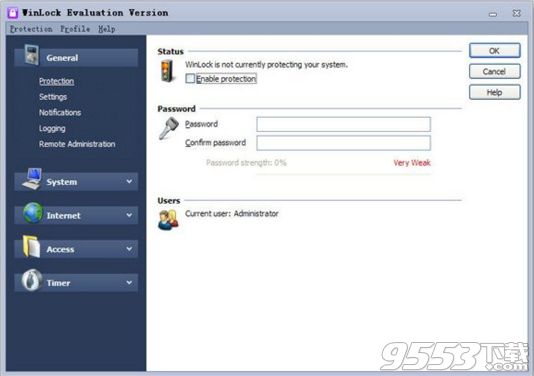
WinLock的另一个功能是根据用户定义的时间(1到30分钟),提供屏幕保护风格的保护。
一、系统中设置用户密码的方法:
开始→控制面板→用户帐户→选择你的帐户→创建密码→输入两遍密码→按“创建密码”按钮即可。
如果要取消密码,只要在第2步要求输入新密码时直接回车即可。
二、系统中设置启动密码的方法:
1、Windows XP除了可以在控制面板的用户帐户里设置“用户密码”来确保系统安全外,系统还提供了一个更安全有效的“系统启动密码”,这个密码在开机时先于“用户密码”显示,而且还可以生成钥匙盘。如果你设置了“系统启动密码”,系统就更安全了。Windows XP设置“系统启动密码”的方法如下:

2、单击“开始”“运行”,在“运行”对话框中输入“Syskey”(引号不要输入),按“确定”或回车,弹出“保证Windows XP帐户数据库的安全”对话框,在对话框中点击“更新”按钮,弹出“启动密码”对话框,选中“密码启动”单选项,在下面输入系统启动时的密码,按“确定”按钮即可。
3、要取消这个系统“启动密码”,按上面的操作后在“启动密码”对话框中选中“系统产生的密码”,再选中下面的“在本机上保存启动密码”即可,确定后启动密码就会保存到硬盘上,下次启动时就不会出现启动密码的窗口了。
4、“启动密码”在出现登录画面之前显示,只有输入正确的启动密码后,才会显示登录画面,用户才能输入用户名和登录密码完全登录系统。如此,系统就有二重密码保护。
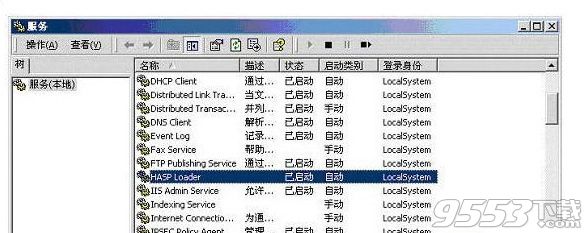
三、BIOS中设置密码的方法(不同机器有所不同):
1、开机按Del键进入CMOS设置,将 光标 移到“Advanced BIOS Features(高级BIOS功能设置)”回车,打开“Advanced BIOS Features”页面,找到“Security Option(检查密码方式)”或“Password Check(检查密码方式)”,将其设置为“System(系统)”(注:该项有两个设定值System和Setup,设置为System时开机进入CMOS设置和进入操作系统均要输入密码;设置为Setup时仅开机进入CMOS设置要输入密码),按Esc键回到主页面;
2、在主页面将光标移到“Set Supervisor Password(超级管理员密码)”回车,在出现的窗口中输入密码并回车,在出现的窗口中再次输入同一密码并回车,CMOS便回将密码记录下来并返回主页面。
3、在主页面将光标移到“Save & Exit(存储退出)”回车,按Y键,再回车即可。
在第2步选择“SetPassword(设置用户密码)”可以设置用户密码,用户密码与超级管理员密码的区别是:用用户密码进入CMOS设置只能查看不能修改。